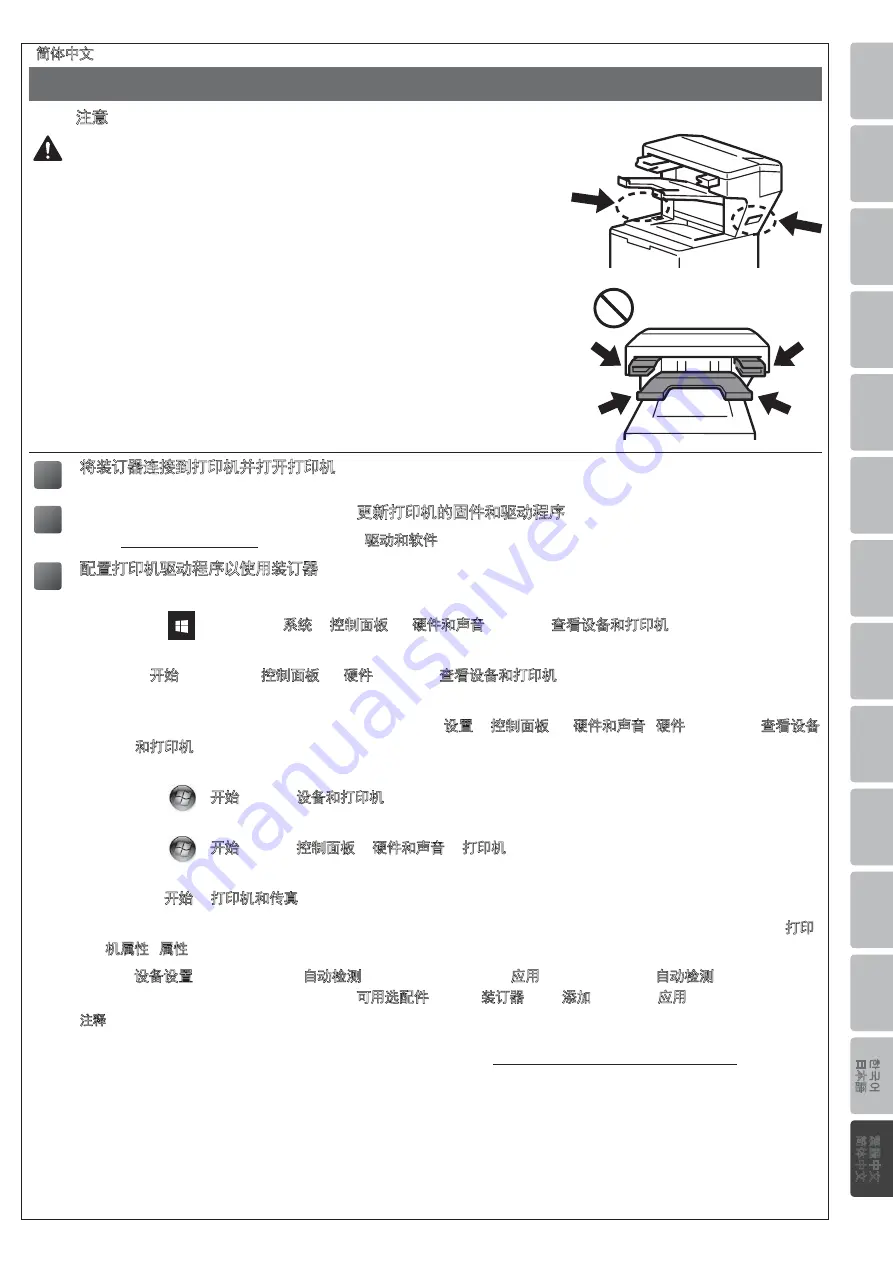
En
gli
sh
De
uts
ch
Fr
an
ça
is
N
ed
er
la
nd
s
Ita
lia
no
Es
pañ
ol
Po
rtu
gu
ês
Portu
guês
do
Bra
sil
N
or
sk
Sve
ns
ka
D
an
sk
Su
om
i
Р
ус
ск
ий
Č
eš
tin
a
M
agy
ar
Po
ls
ki
Б
ъ
лг
ар
ск
и
R
om
ân
ă
Slove
ns
ky
Tü
rk
çe
ﻲبﺮﻋ
In
do
nes
ia
ภาษาไทย
Tiến
g V
iệt
繁
體
中文
简
体
中文
한
국어
日本
語
- 32 -
[
简体中文
]
如何安装装订器
注意
•
必须先关闭打印机,然后再安装装订器。
•
安装或拆除装订器装置时务必小心,以免夹伤手指。
•
连接或断开装订器时,请面朝打印机使用任一侧的手柄牢牢握住装订器。
请勿尝试使用任何其他部件或开口来提起装订器,这样做可能导致人员受伤或损坏
装订器。
•
请勿将手放置在插图中所示的移动部件上。这样做可能导致手指受伤。
•
请在移动打印机之前拆除装订器。
请勿在连接装订器的情况下提起或移动打印机。装订器未安全连接到打印机,移动
它可能导致人员受伤或损坏打印机。
1
将装订器连接到打印机并打开打印机
2
(仅限
HL-L63XX
和
HL-L64XX
系列)更新打印机的固件和驱动程序
转至
并搜索您型号的驱动和软件页面以检查最新的版本。
3
配置打印机驱动程序以使用装订器
A
•
对于
Windows 10
、
Windows Server 2016
和
Windows Server 2019
:
单击
>
Windows
系统
>
控制面板。在硬件和声音组中,单击查看设备和打印机。
•
对于
Windows Server 2012 R2
:
在开始屏幕上,单击控制面板。在硬件组中,单击查看设备和打印机。
•
对于
Windows 8
、
Windows 8.1
和
Windows Server 2012
:
将鼠标移至桌面的右下角。当菜单栏出现时,单击设置
>
控制面板。在硬件和声音(硬件)组中,单击查看设备
和打印机。
•
对于
Windows 7
和
Windows Server 2008 R2
:
单击
(开始)按钮
>
设备和打印机。
•
对于
Windows Vista
和
Windows Server 2008
(仅限
HL-L63XX
和
HL-L64XX
系列):
单击
(开始)按钮
>
控制面板
>
硬件和声音
>
打印机。
•
对于
Windows XP
和
Windows Server 2003
(仅限
HL-L63XX
和
HL-L64XX
系列):
单击开始
>
打印机和传真。
B
右键单击
Brother XXXX series
或
Brother XXXX series Printer
图标(其中
XXXX
是型号名称)并选择打印
机属性(属性)和
Brother XXXX series
(如果需要)。
“
打印机属性
”
对话框将会出现。
C
单击设备设置选项卡,然后单击自动检测。检测到装订器后,单击应用。
(在某些条件下,自动检测可能不可用。如
果出现这种情况,请手动添加装订器:在可用选配件下,选择装订器,单击添加,然后单击应用。)
注释
•
Macintosh
打印机驱动程序不受支持。
•
所有提及的商标和注册商标都归其相应公司所有。
•
有关装订器装置的更多信息,请参阅
装订器使用说明,网址为
Summary of Contents for SF-4000
Page 5: ... 4 3 4 5 ...
Page 36: ......



















